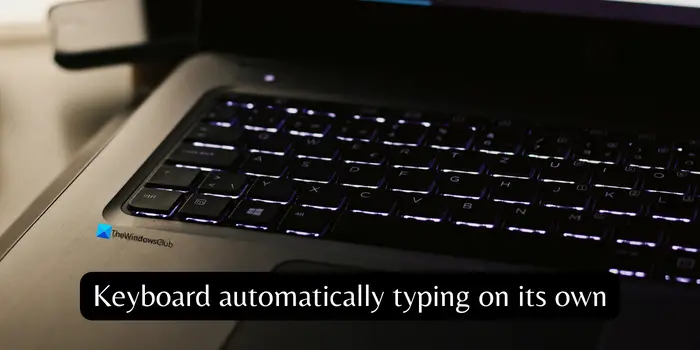Les périphériques d’entrée sur un ordinateur comme le clavier et la souris n’agissent pas indépendamment. Cela nécessite une intervention humaine. C’est la même chose avec le pavé tactile et le clavier d’un ordinateur portable Windows. Ni le texte n’est saisi automatiquement, ni les clics de souris. Il y aura toujours une raison si cela arrive. Quand tu trouves le clavier tapant automatiquement tout seul sur un ordinateur portable Windowssuivez ce guide pour le réparer.
Clavier tapant automatiquement tout seul sur un ordinateur portable Windows
Lorsque le clavier de votre ordinateur portable Windows tape automatiquement tout seul, vous pouvez résoudre ce problème des manières suivantes.
- Examiner manuellement le clavier
- Assurez-vous que le clavier fonctionne correctement
- Vérifiez si l’ordinateur portable est connecté à distance
- Vérifiez si un programme de saisie automatique est en cours d’exécution
- Exécutez une analyse des logiciels malveillants
- Ajuster les paramètres du clavier
- Réinstaller le pilote du clavier
Apprenons-les en détail et résolvons le problème du clavier.
1]Examinez manuellement le clavier
Si vous constatez que votre clavier ne tape qu’une lettre ou une touche particulière, il doit y avoir un problème physique. Les claviers d’ordinateurs portables sont sensibles. Assurez-vous que les clés ne sont pas recouvertes de poussière ou de débris. Assurez-vous qu’il n’y a aucun problème physique qui rend la saisie automatique.
2]Assurez-vous que le clavier fonctionne correctement
S’il y a des défauts avec le matériel du clavier, vous pouvez constater ce genre de problèmes. Testez votre clavier avec des outils de test en ligne gratuits et assurez-vous qu’il n’y a rien de mal avec le matériel du clavier de votre ordinateur portable.
3]Vérifiez si l’ordinateur portable est connecté à distance
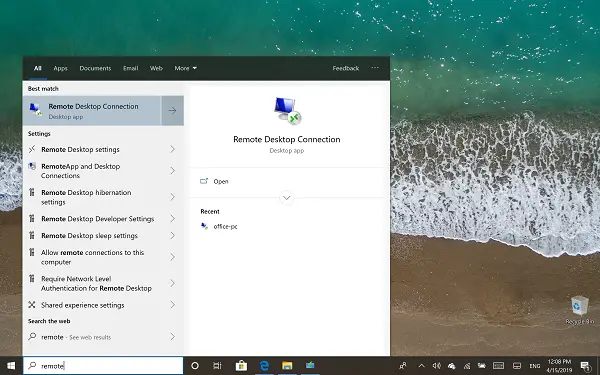
Si votre ordinateur portable est accessible à distance à l’aide de TeamViewer, AnyDesk ou de la fonction de bureau à distance, il semble que le clavier tape automatiquement. Assurez-vous qu’aucun programme ou fonctionnalité de ce type ne s’exécute en arrière-plan. Ouvrez le Gestionnaire des tâches et voyez les programmes et processus en cours d’exécution et mettez fin à ceux qui semblent suspects ou qui peuvent être utilisés pour accéder à votre ordinateur portable à distance.
4]Vérifiez si un programme de saisie automatique est en cours d’exécution
De nombreux programmes de saisie automatique sont disponibles gratuitement. Lorsque vous exécutez ces programmes, ils tapent automatiquement en fonction de l’entrée fournie par le programme. Assurez-vous qu’aucun programme de ce type n’est installé sur votre PC. Si vous en trouvez, terminez le programme et désinstallez-le si vous n’en avez aucune utilité.
5]Exécutez une analyse des logiciels malveillants
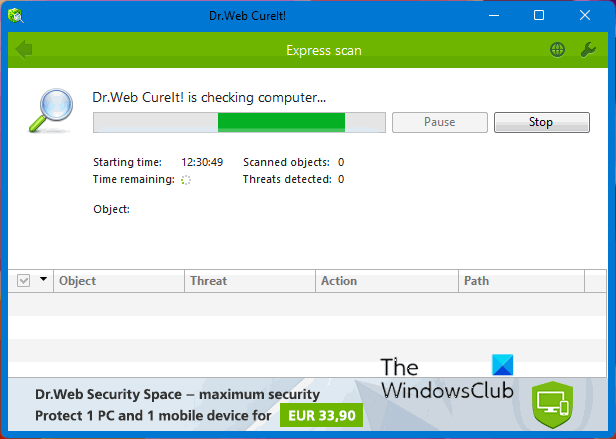
Si vous avez installé des programmes téléchargés à partir de sites inconnus ou installé des logiciels piratés, votre PC Windows est exposé à des logiciels malveillants. Si vous avez observé un problème de saisie automatique après une telle installation, désinstallez immédiatement les programmes et exécutez une analyse des logiciels malveillants à l’aide d’outils antivirus gratuits ou d’outils premium. Même si vous n’avez installé aucun programme, il est préférable d’exécuter une analyse contre les logiciels malveillants, car naviguer sur Internet en visitant des sites Web louches peut également exposer votre ordinateur portable à des logiciels malveillants.
6]Ajuster les paramètres du clavier
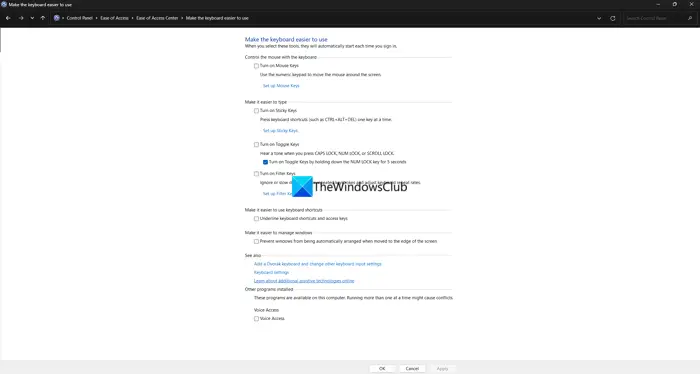
Le système d’exploitation Windows propose de nombreuses options pour le clavier et la souris. Certains paramètres sont désactivés par défaut dans les paramètres du clavier de facilité d’accès. S’ils sont modifiés, vous pouvez voir le clavier taper automatiquement en raison de la sensibilité. Ouvrez le Panneau de contrôleclique sur le Facilité d’accés et sélectionnez Changez le fonctionnement de votre clavier. Décochez les boutons à côté Activez les touches de la souris, activez les touches rémanentes et activez les touches de filtre. Cliquez sur Appliquer et D’ACCORD pour enregistrer les modifications.
7]Réinstallez le pilote du clavier

Si le problème n’est pas encore résolu, il se peut qu’il y ait un problème avec le pilote du clavier. Ouvrez le Gestionnaire de périphériques et développer Claviers. Faites un clic droit sur le pilote de clavier que vous y trouvez, sélectionnez Désinstaller l’appareil et suivez le processus pour terminer la désinstallation. Redémarrez votre ordinateur portable après avoir désinstallé le pilote de votre clavier et voyez s’il existe des pilotes prêts à être installés dans les mises à jour facultatives des paramètres de mise à jour de la fenêtre. Vous pouvez également utiliser des programmes de mise à jour de pilotes tiers qui analysent les pilotes manquants, puis les téléchargent et les installent pour vous.
Lire: Touche du clavier bloquée ; L’ordinateur continue de taper la même lettre en continu
Pourquoi le clavier de mon ordinateur portable tape-t-il tout seul ?
S’il y a une pression sur les touches ou si une touche est bloquée, vous constaterez que le clavier de l’ordinateur portable tape tout seul. S’il existe une connexion au bureau à distance ou à tout autre programme de saisie automatique, vous voyez le clavier en train de taper lui-même. Parfois, les logiciels malveillants peuvent également provoquer des problèmes ainsi que des pilotes de clavier défectueux.
Comment réparer mon clavier de saisie automatique sur mon ordinateur portable ?
Vérifiez si des programmes de saisie automatique sont installés et exécutés sur votre ordinateur portable. De même, assurez-vous qu’aucune connexion de bureau à distance n’est en cours. Si vous avez récemment installé un programme et rencontrez ce problème, désinstallez-le complètement de votre ordinateur portable et exécutez une analyse des logiciels malveillants.
Lecture connexe : Le clavier continue de se déconnecter sous Windows.